HOME > iPhone > iPhoneの使い方 >
本ページ内には広告が含まれます
ここではiPhoneを川越市内の「Kawagoe Free Wi-Fi」で無料Wi-Fi接続する方法を紹介しています。
![]() 埼玉・川越市内の駅などで利用可能な無料の公衆無線LANサービス「Kawagoe Free Wi-Fi」を利用することで、iPhoneを無料Wi-Fi接続することが可能です。
埼玉・川越市内の駅などで利用可能な無料の公衆無線LANサービス「Kawagoe Free Wi-Fi」を利用することで、iPhoneを無料Wi-Fi接続することが可能です。
「Kawagoe Free Wi-Fi」のエントリーページで利用登録、または「Japan Connected-free Wi-Fi」アプリを利用することで、iPhoneを1回60分まで利用制限なしで無料Wi-Fi接続することが可能です。
目次:
![]() 川越市内の「Kawagoe Free Wi-Fi」が利用できるエリア
川越市内の「Kawagoe Free Wi-Fi」が利用できるエリア
![]() メールアドレスを登録してiPhoneを無料Wi-Fi接続する
メールアドレスを登録してiPhoneを無料Wi-Fi接続する
![]() iPhoneを「Japan Connected-free Wi-Fi」アプリで無料Wi-Fi接続する
iPhoneを「Japan Connected-free Wi-Fi」アプリで無料Wi-Fi接続する
「Kawagoe Free Wi-Fi」は川越市内の駅などで利用可能です。

![]() 「Kawagoe Free Wi-Fi」が利用できるエリア
「Kawagoe Free Wi-Fi」が利用できるエリア
「Kawagoe Free Wi-Fi」は2015年10月現在、下記の場所にて利用可能です。
・ 本川越駅 東側広場周辺
・ 川越駅 東口ロータリー周辺
・ 川越駅 東口ロータリー周辺
川越市内の「Kawagoe Free Wi-Fi」が利用可能なエリアでiPhoneを無料Wi-Fi接続します。
1. iPhoneの「Wi-Fi」設定で「Kawagoe_Free_Wi-Fi」を選択する
iPhoneの「設定」から「Wi-Fi」を選択し、オンにします。"ネットワークを選択..."欄からSSID(ネットワーク名)「Kawagoe_Free_Wi-Fi」をタップして選択します。
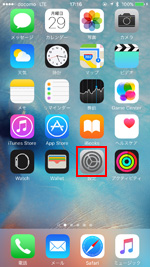
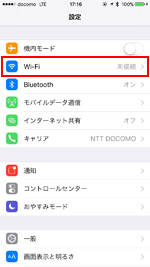
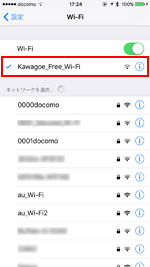
2. 「Safari」を起動し「Kawagoe Free Wi-Fi」の接続ページを表示する
iPhoneが「Kawagoe_Free_Wi-Fi」に接続された後、ホーム画面から「Safari」アプリを起動します。「Kawagoe Free Wi-Fi」のエントリーページで「インターネットに接続する」をタップし、「利用登録」をタップします。
* 「Safari」を起動しても「Kawagoe Free Wi-Fi」のエントリーページが表示されない場合は、「更新」アイコンをタップ、または任意のブックマークをタップします。
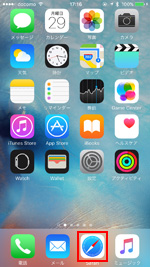
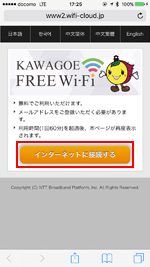
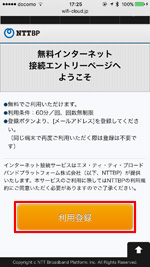
3. 利用規約に同意しメールアドレスを登録する
利用規約画面が表示されるので、内容を確認して「同意する」をタップします。利用登録画面でメールアドレスを入力して「確認」をタップし、メールアドレスの確認画面で「登録」をタップします。
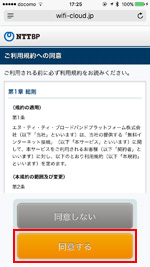
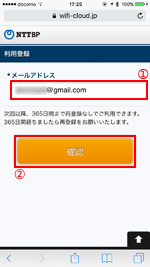
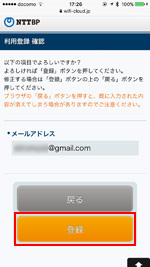
5. セキュリティについて確認しiPhoneを無料Wi-Fi接続する
メールアドレスを登録後に表示される"セキュリティレベル等について"の確認画面で「同意する」をタップすることで、iPhoneが1回60分まで無料Wi-Fi接続されます。
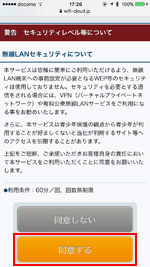
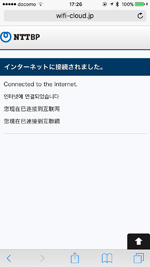
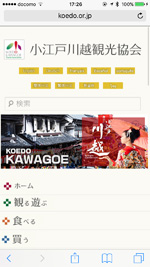
iPhoneを「Japan Connected-free Wi-Fi」アプリで「Kawagoe Free Wi-Fi」に無料Wi-Fi接続します。「Japan Connected-free Wi-Fi」アプリは1度の利用登録で複数の無料Wi-Fiサービスに接続可能になるアプリです。

![]() 「Japan Connected-free Wi-Fi」アプリの登録方法については「iPhoneでの"Japan Connected-free Wi-Fi"アプリの使い方と設定方法」をご覧ください。
「Japan Connected-free Wi-Fi」アプリの登録方法については「iPhoneでの"Japan Connected-free Wi-Fi"アプリの使い方と設定方法」をご覧ください。
1. iPhoneの「Wi-Fi」設定で「Kawagoe_Free_Wi-Fi」を選択する
iPhoneの「設定」から「Wi-Fi」を選択し、オンにします。"ネットワークを選択..."欄からSSID(ネットワーク名)「Kawagoe_Free_Wi-Fi」をタップして選択します。
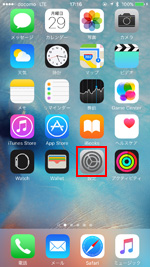
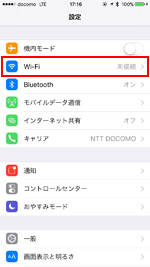
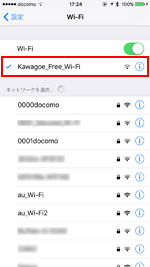
2. 「Japan Connected-free Wi-Fi」アプリで無料Wi-Fi接続する
iPhoneが「Kawagoe_Free_Wi-Fi」に接続された後、「Japan Connected-free Wi-Fi」アプリを起動します。トップ画面から「Connect」をタップすることで、「Kawagoe Free Wi-Fi」を利用してインターネット接続できます。

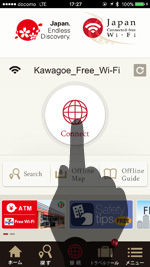
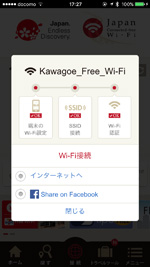
![]() 関連情報
関連情報
【Amazon】人気のiPhoneランキング
更新日時:2025/12/21 11:00
【Kindle】最大67%ポイント還元セール
更新日時:2025/12/21 11:00